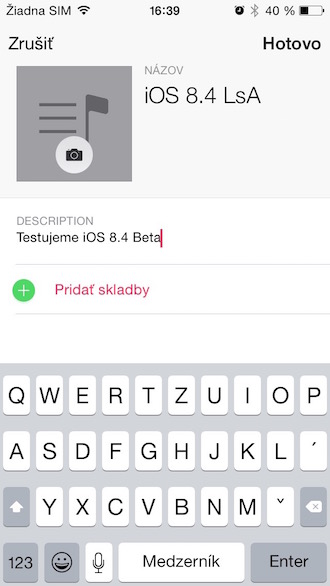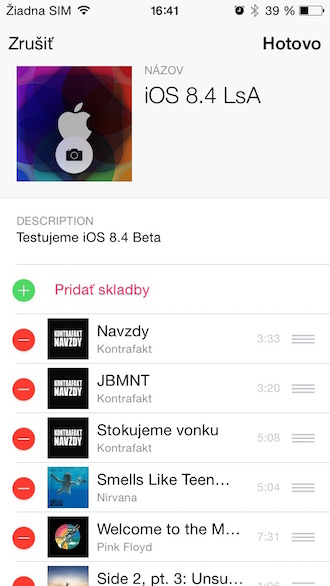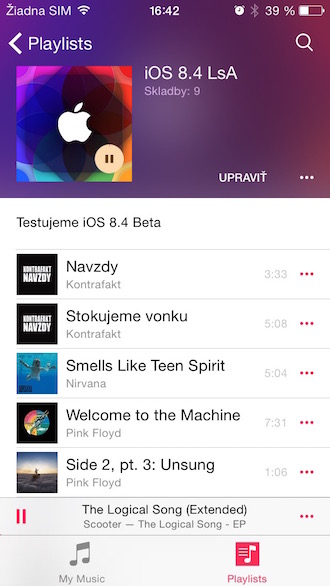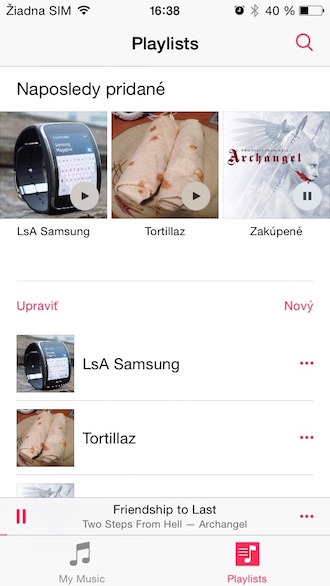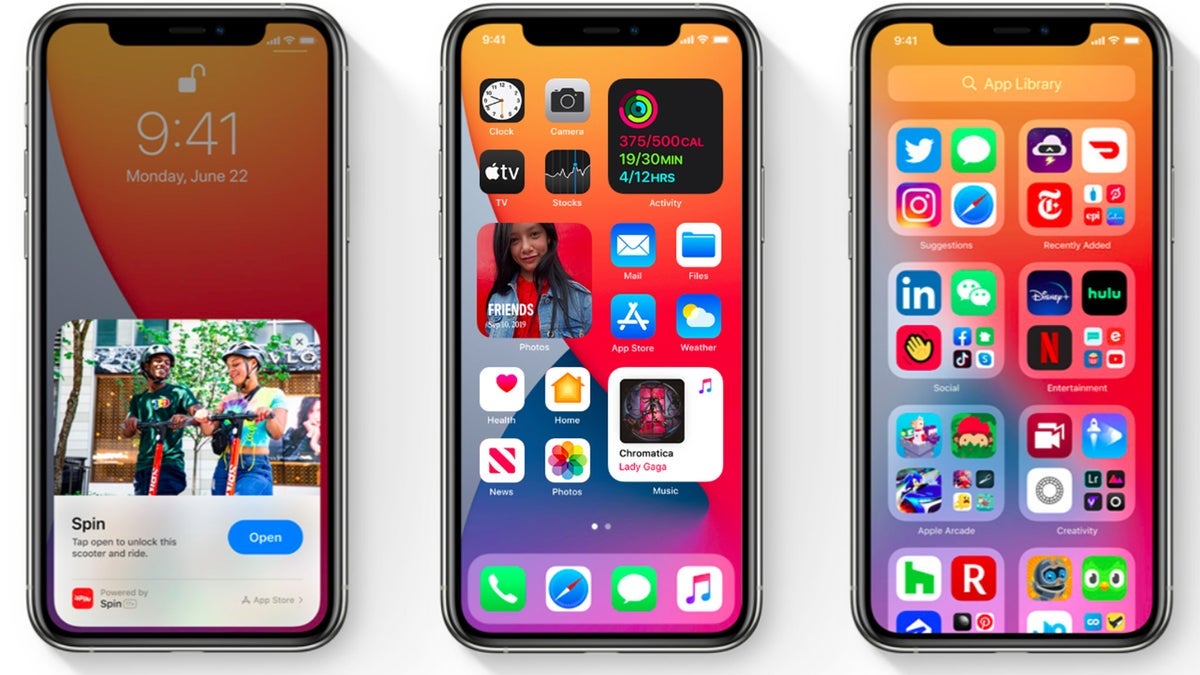iOS 8.4 prináša inovovanú aplikáciu Hudba, ktorá priniesla aj zopár vylepšení týkajúcich sa playlistov. Tie rozhodne potešia ľudí, ktorí si chceli viac prispôsobovať svoje playlisty a aby tak učinili, veľakrát si vytvorili fiktívny album v iTunes s vlastným artworkom. Avšak s príchodom iOS 8.4 to už nie je problém, keďže inovované Playlisty je možné obohatiť nielen o názov, ale aj o vlastný obal albumu a o popis, v ktorom môžete svoj playlist stručne popísať.
iOS 8.4 prináša inovovanú aplikáciu Hudba, ktorá priniesla aj zopár vylepšení týkajúcich sa playlistov. Tie rozhodne potešia ľudí, ktorí si chceli viac prispôsobovať svoje playlisty a aby tak učinili, veľakrát si vytvorili fiktívny album v iTunes s vlastným artworkom. Avšak s príchodom iOS 8.4 to už nie je problém, keďže inovované Playlisty je možné obohatiť nielen o názov, ale aj o vlastný obal albumu a o popis, v ktorom môžete svoj playlist stručne popísať.
Dôležité je, aby ste už mali vytvorený aspoň jeden playlist. V opačnom prípade nie je vytvorenie playlistu možné, keďže sekcia vám povie, že playlisty je možné vytvoriť len v sekcii Moja Hudba, kde sa tlačidlo na vytvorenie playlistu zatiaľ nenachádza. No pokiaľ ste si už dávnejšie vytvorili playlist, potom môžete vytvárať playlisty priamo v sekcii Playlists. Tu ho kliknete kliknutím na tlačidlo „Nový“ v pravej časti obrazovky. Tlačidlo je veľmi malé a človek si ho nemusí všimnúť okamžite.
Teraz máte možnosť zadať názov svojho playlistu. Samozrejme, to nie je žiadny zásadný problém. Jednoducho zadáte názov playlistu tak ako doteraz. Následne si môžete k svojmu playlistu pridať popis, vďaka čomu ho môžete odlíšiť a navyše sa vám tento popis bude zobrazovať aj pri sledovaní informácií o danom playliste. Osobne celkom neviem, aký bude mať toto účel v budúcnosti. Okrem estetického doplnku by však v budúcnosti Apple mohol oznámiť, že užívatelia budú môcť zdieľať svoje playlisty na servery iTunes, odkiaľ si ich budú môcť ostatní užívatelia zakúpiť, prípadne prehrať pomocou služieb iTunes Radio a Beats Music. Vtedy by mohli všetci vidieť popis vášho playlistu a mohli by ste tak dať ľuďom dôvod, prečo sa majú spoľahnúť práve na váš hudobný repertoár.
Nakoniec si teda môžete vybrať aj obal svojho playlistu. Tu máte možnosť jednak vybrať si na pozadie obrázok z fotogalérie a jednak odfotiť fotografiu, ktorá bude použitá v tomto playliste. Ešte predtým, než svoj obrázok priradíte k playlistu ako jeho obal, môžete si ho prispôsobiť – čiže priblížiť a zamerať na časť, ktorú chcete vidieť v pozícii „obalu“ playlistu. Nakoniec, playlist uložíte jednoduchým kliknutím na tlačidlo „Uložiť“.
Neskôr, ak chcete upraviť niečo vo svojom playliste, stačí ho otvoriť a v jeho menu kliknúť na tlačidlo Upraviť. To vám umožní pridať a odstrániť skladby a tiež meniť ostatné vyššie uvedené aspekty. Výhodou tiež je, že ak chcete z playlistu odstrániť niektoré skladby, teraz kliknete na červené bodky a v ponuke vyberiete možnosť odstrániť skladbu z playlistu.